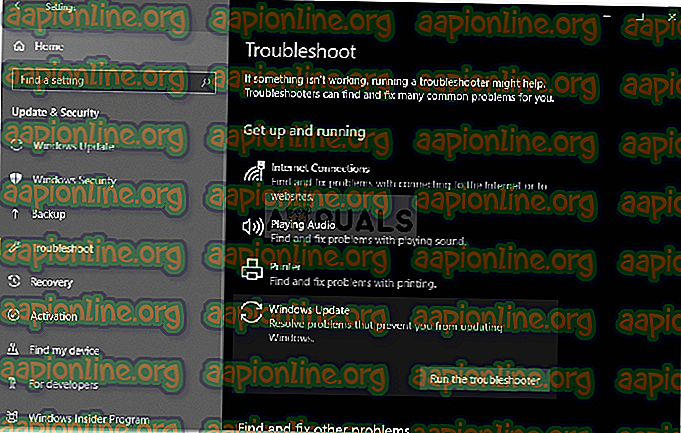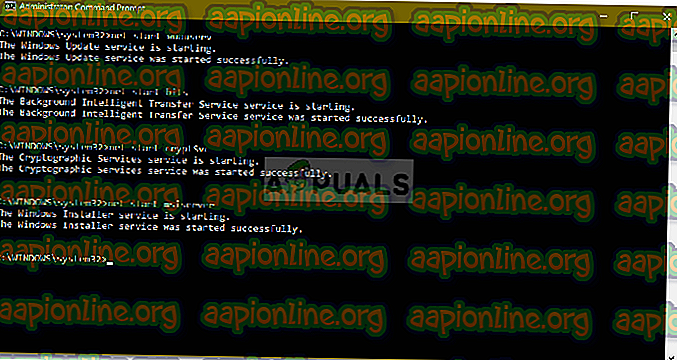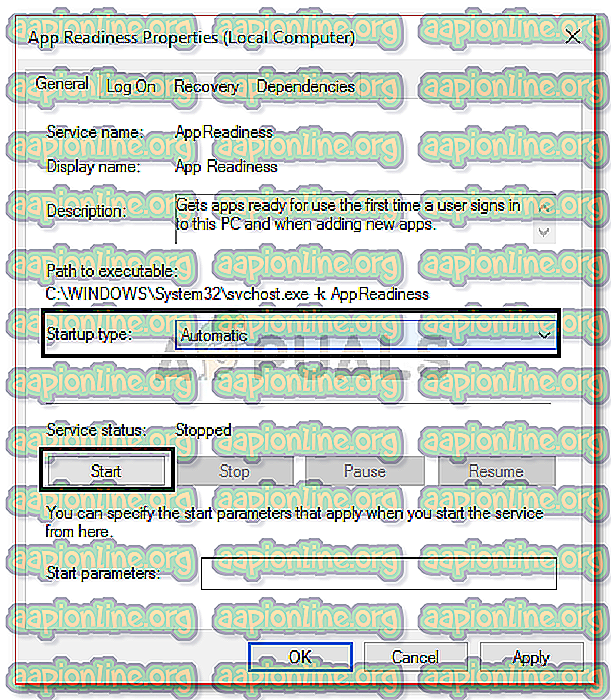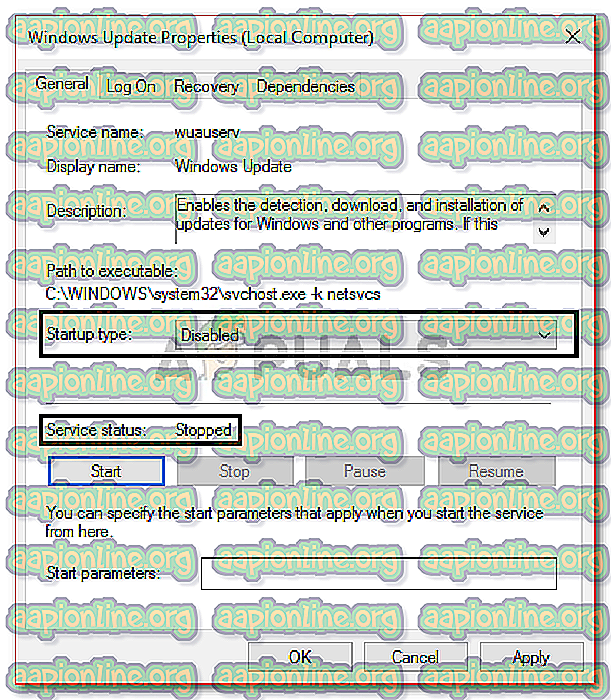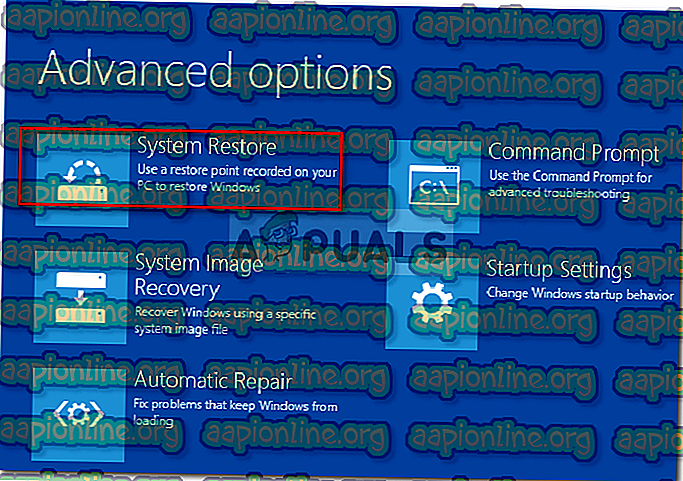Solusi: Kami Tidak Dapat Menyelesaikan Pembaruan Membatalkan Perubahan pada Windows 10
The ' Kami tidak dapat menyelesaikan pembaruan. Membatalkan loop perubahan biasanya disebabkan jika file pembaruan Windows tidak diunduh dengan benar, jika file sistem Anda rusak, dll. Karena itu pengguna harus menemukan loop abadi dari pesan tersebut setiap kali mereka mencoba untuk mem-boot sistem mereka. Masalah ini benar-benar membuat frustrasi karena terus mempromosikan pesan yang sama berulang kali pada setiap boot.
Meskipun demikian, kesalahan sering terjadi dan Anda akan menjumpainya, sebagian besar waktu ketika pembaruan Windows gagal. Pengguna telah mencoba untuk me-restart sistem mereka berkali-kali, namun masalahnya tetap sama. Artikel ini akan membantu Anda untuk menyelesaikan masalah Anda dengan menerapkan beberapa solusi sederhana dan sederhana. Tidak banyak yang dapat Anda lakukan ketika Windows Anda tidak dapat boot, oleh karena itu, untuk keluar dari kesengsaraan, ikuti instruksi yang diberikan di bawah ini.

Apa yang menyebabkan masalah 'Kami tidak dapat menyelesaikan pembaruan Membatalkan Perubahan' pada Windows 10?
Nah, seperti yang kami sebutkan, kesalahannya bersifat umum dan seringkali disebabkan oleh faktor-faktor berikut -
- Pembaruan Windows tidak dapat mengunduh dengan lancar . Jika pembaruan yang Windows coba instal tidak unduh dengan benar, ini dapat menyebabkan masalah naik.
- Ruang disk tidak mencukupi . Dalam beberapa kasus, jika Anda tidak memiliki cukup ruang untuk pembaruan pada volume sistem Anda, masalahnya bisa juga karena itu.
- Pembaruan terganggu selama instalasi . Jika pembaruan terputus selama proses instalasi seperti PC dimatikan, dll. Kesalahan dapat disebabkan oleh itu.
- File sistem rusak . Faktor lain yang menyebabkan masalah ini muncul adalah file sistem Anda yang rusak.
Untuk mengatasi masalah ini, Anda harus boot ke Safe Mode terlebih dahulu. Jika Anda memiliki sistem dual-boot, Anda dapat dengan mudah mem-boot ke Safe Mode dengan mengklik ' Ubah default atau pilih opsi lain ' dan kemudian menavigasi ke Troubleshoot> Opsi lanjutan> Pengaturan startup . Setelah Anda berada dalam pengaturan Startup, tekan 4 untuk mengaktifkan Safe Mode .

Jika Anda tidak menggunakan dual-boot, Anda harus menekan F8, F9 atau F11 (bervariasi dalam kasus yang berbeda) selama proses boot untuk masuk ke layar Troubleshoot . Setelah itu, ikuti instruksi yang sama seperti di atas untuk masuk ke Safe Mode . Setelah Anda mem-boot sistem Anda dalam Safe Mode, ikuti solusi di bawah ini. Jika Anda masih mencoba mencari cara untuk masuk ke layar Troubleshoot, cukup gunakan USB bootable USB, DVD atau CD drive dan pilih ' Repair your computer ' setelah jendela Windows Setup muncul dan dari sana arahkan ke Troubleshoot> Opsi lanjutan> Pengaturan startup .
Solusi 1: Jalankan Pemecahan Masalah Pembaruan Windows
Langkah pertama Anda harus, setiap kali Anda berurusan dengan masalah pembaruan Windows, untuk menjalankan pemecah masalah Pembaruan Windows. Pemecah masalah akan mencari sistem Anda untuk setiap masalah terkait pembaruan dan mencoba memperbaikinya. Mungkin tidak selalu berhasil, namun ada kalanya pemecah masalah benar-benar memperbaiki masalah. Berikut cara menjalankan pemecah masalah:
- Tekan Windows Key + I untuk membuka Pengaturan .
- Buka Pembaruan dan keamanan .
- Buka panel Troubleshooter .
- Pilih pembaruan Windows dan tekan ' Jalankan pemecah masalah '.
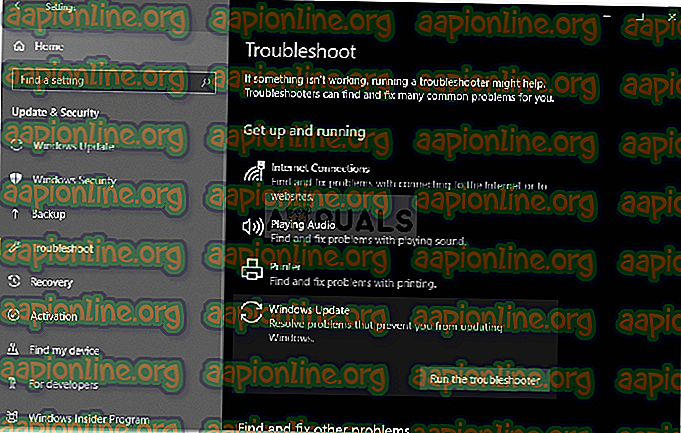
Solusi 2: Hapus Folder Distribusi Perangkat Lunak
Folder SoftwareDistribution bertanggung jawab untuk menyimpan semua file pembaruan Windows. Dalam beberapa kasus, jika folder ini rusak atau rusak, ini dapat menyebabkan masalah muncul. Dalam skenario seperti itu, Anda harus menghapus konten folder SoftwareDistribution. Berikut cara melakukannya:
- Sebelum Anda masuk ke folder itu sendiri, Anda harus menonaktifkan beberapa layanan pembaruan Windows. Tekan Windows Key + X untuk membuka prompt perintah yang ditinggikan.
- Ketik perintah berikut ini satu per satu:
net berhenti wuauserv net stop bit net stop cryptSvc net stop msiserver

- Setelah itu, buka Windows Explorer dan navigasikan ke alamat berikut:
C: \ Windows \ SoftwareDistribution
- Hapus semua file dan folder.
- Terakhir, mulai layanan lagi dengan mengetikkan perintah berikut di prompt perintah yang ditinggikan:
net start wuauserv net start bits net start cryptSvc net start msiserver
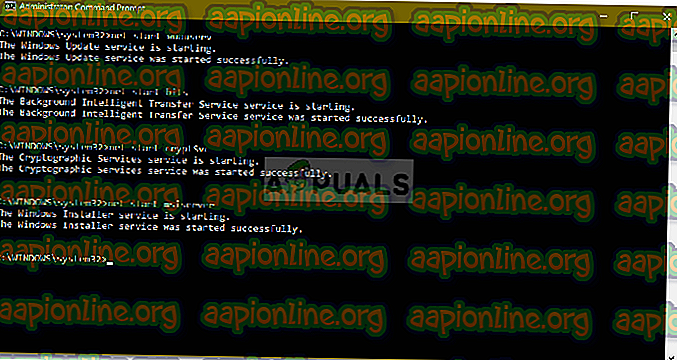
- Mulai ulang sistem Anda dan coba perbarui sistem Anda.
Solusi 3: Aktifkan Layanan Kesiapan Aplikasi
Kesiapan Aplikasi adalah layanan yang diperlukan saat Anda menjalankan pembaruan Windows. Beberapa pengguna telah melaporkan bahwa mengaktifkan layanan Kesiapan Aplikasi menyelesaikan masalah mereka. Berikut cara melakukannya:
- Tekan Windows Key + R untuk membuka Run .
- Ketik ' services.msc ' dan tekan enter.
- Temukan Layanan Kesiapan Aplikasi dan klik dua kali untuk membuka Properties .
- Setel jenis Startup ke Otomatis dan klik Mulai untuk menjalankan layanan.
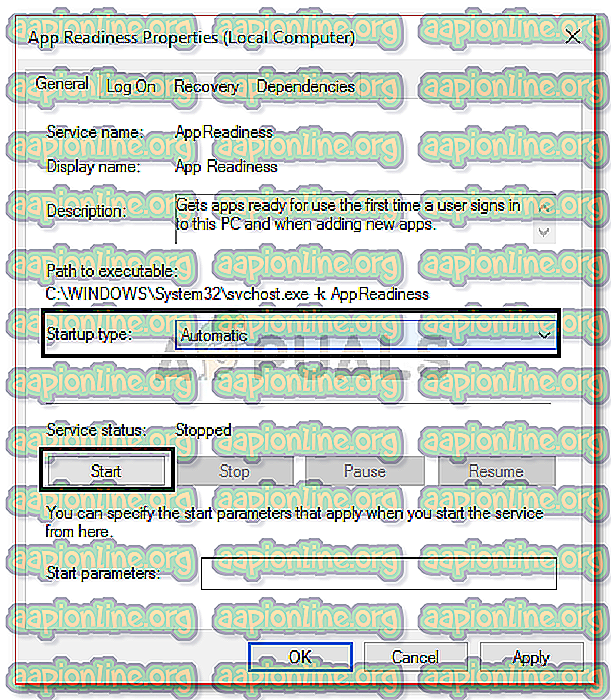
- Klik Terapkan dan kemudian tekan OK .
- Mulai ulang sistem Anda.
Solusi 4: Nonaktifkan Pembaruan Windows Otomatis
Anda juga dapat mencoba memperbaiki masalah Anda dengan mencegah Windows memperbarui secara otomatis. Untuk ini, Anda harus menonaktifkan layanan pembaruan Windows. Berikut cara melakukannya:
- Buka jendela Layanan seperti yang ditunjukkan pada solusi 3.
- Temukan layanan Pembaruan Windows dan klik dua kali.
- Setel jenis Startup ke Dinonaktifkan dan klik Stop untuk menghentikan layanan jika sedang berjalan.
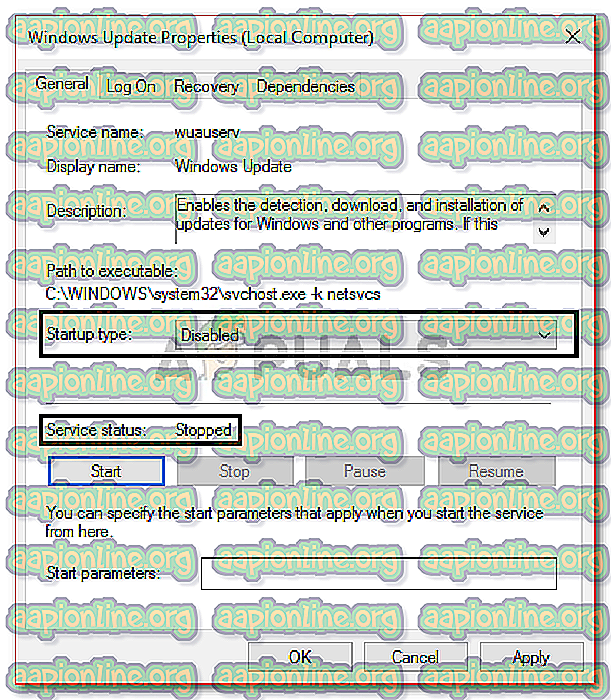
- Tekan Apply dan kemudian klik OK .
- Mulai ulang sistem Anda.
Solusi 5: Lakukan Pemulihan Sistem
Sering kali, Anda dapat memperbaiki masalah ini dengan melakukan Pemulihan Sistem. Untuk ini, Anda harus mengakses layar 'Opsi pemecahan masalah'. Jika Anda tidak tahu cara melakukannya, Anda dapat mempelajari cara mengaksesnya dengan membaca paragraf di atas. Solusi 1. Begitu Anda di sana, ikuti instruksi di bawah ini:
- Pada layar Troubleshoot, pilih opsi Advanced .
- Pilih ' Pemulihan Sistem '.
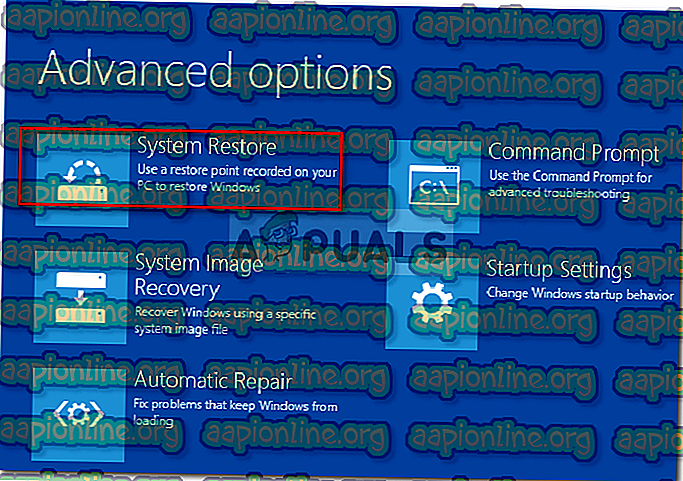
- Ikuti petunjuknya untuk melakukan Pemulihan Sistem.